
Как выгрузить свои данные, музыку, видео и фото из ВКонтакте

Екатерина Ильина
Изучила ВКонтакте вдоль и поперек и скачала все, что смогла
В профиле ВКонтакте может накопиться много важных и дорогих сердцу данных: ценные контакты и чаты, раритетные фото и смешные ролики. Хорошо бы скачать все эти сокровища на случай, если аккаунт взломают или захочется его удалить. Рассказываем, как сохранить данные из профиля быстрее и проще всего.
Важно помнить, что скачивать можно только личные файлы: фото, видео и треки. Загрузка чужих медиа считается нарушением авторских прав.
Получить архив данных о профиле через функционал ВКонтакте
ВКонтакте позволяет выгрузить все данные профиля — сделать его копию в виде набора веб-страниц. В таком архиве сохраняется вся переписка, записи на стене, список друзей и ваши действия. Например, можно посмотреть, какие посты и комментарии вы лайкали, какие платежи делали через ВКонтакте, кого добавили в друзья, а кого — в черный список.
Еще так можно проверить, какую удаленную из профиля информацию все еще хранит ВКонтакте: сервис сообщает, что дает полный архив данных о пользователе. И если чего-то не нашлось, значит, срок хранения вышел и данные точно удалены с серверов.
Текстовые сообщения собираются в отдельные веб-файлы и доступны офлайн. Музыка сохраняется в виде списка альбомов и названий треков. Чтобы ее послушать, нужно зайти во ВКонтакте. Все остальное — фото, видео, файлы — записывается в виде ссылок во ВКонтакте. Посмотреть эти данные можно только онлайн, если есть доступ к профилю.
Выгружать архив профиля нужно через браузер — в мобильном приложении этой опции нет. Рассказываем, как это сделать.
Шаг 1. Запросите архив
Перейдите по ссылке vk.cc/8Irnch и нажмите «Запросить архив». Если ссылка устареет или перестанет открываться, в версии ВКонтакте для компьютера под левой колонкой меню нажмите «Ещё» → «Защита данных». Перейдите на вкладку «Порядок управления данными», пролистайте вниз и нажмите «Запросить архив».
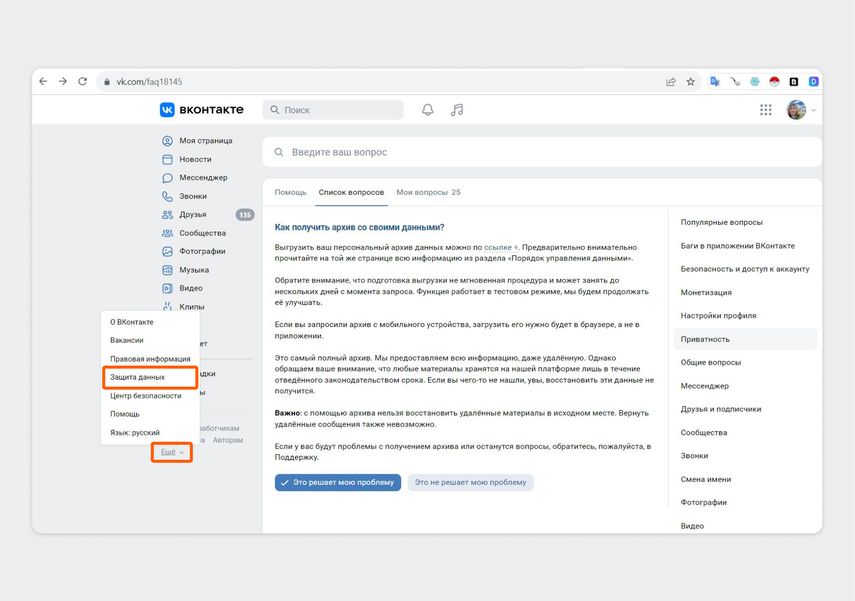
В версии ВКонтакте для компьютера нажмите «Ещё» → «Защита данных»
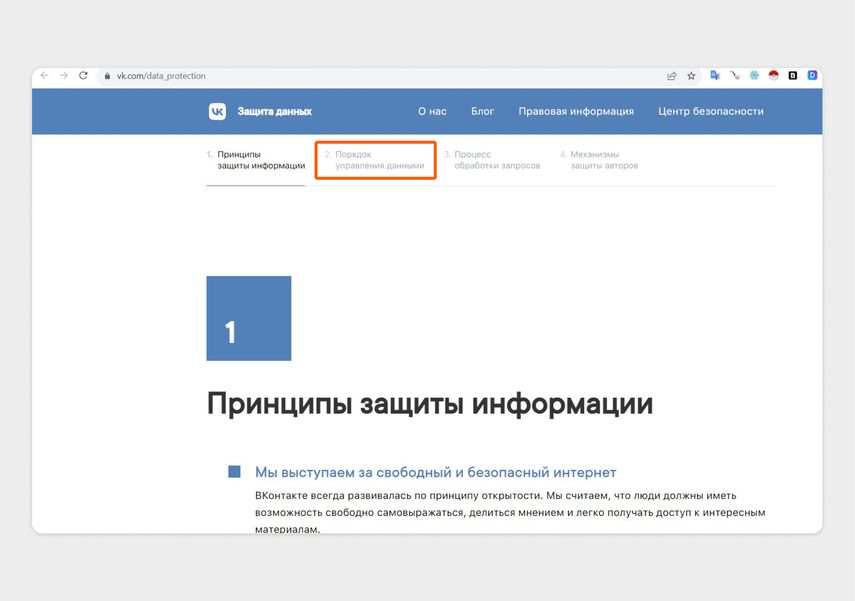
Нажмите на «2. Порядок управления данными» и прокрутите страницу вниз
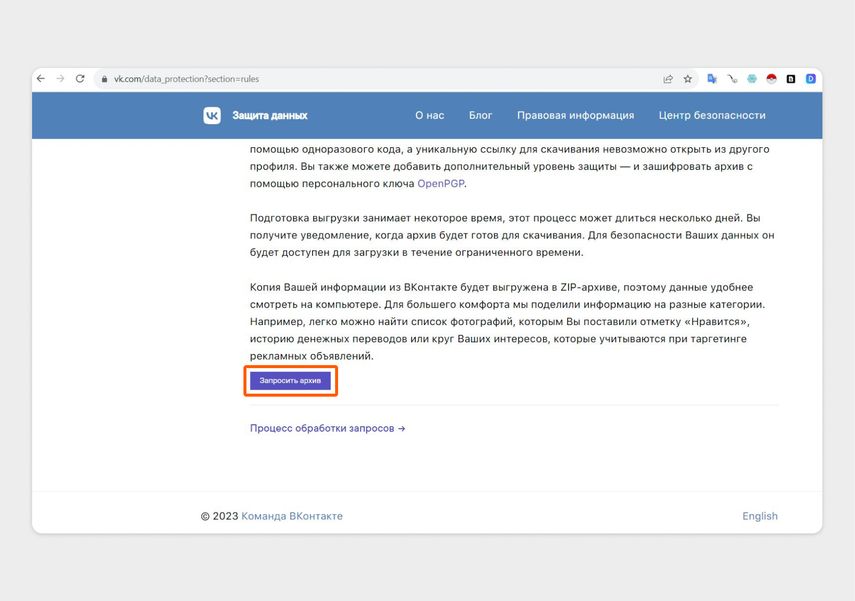
Теперь можно запросить архив данных профиля
Шаг 2. Выберите, что скачать
В открывшемся окне отметьте галочками данные для выгрузки. Подайте заявку кнопкой «Отправить запрос» и для подтверждения введите пароль от аккаунта. После этого начнется формирование архива.
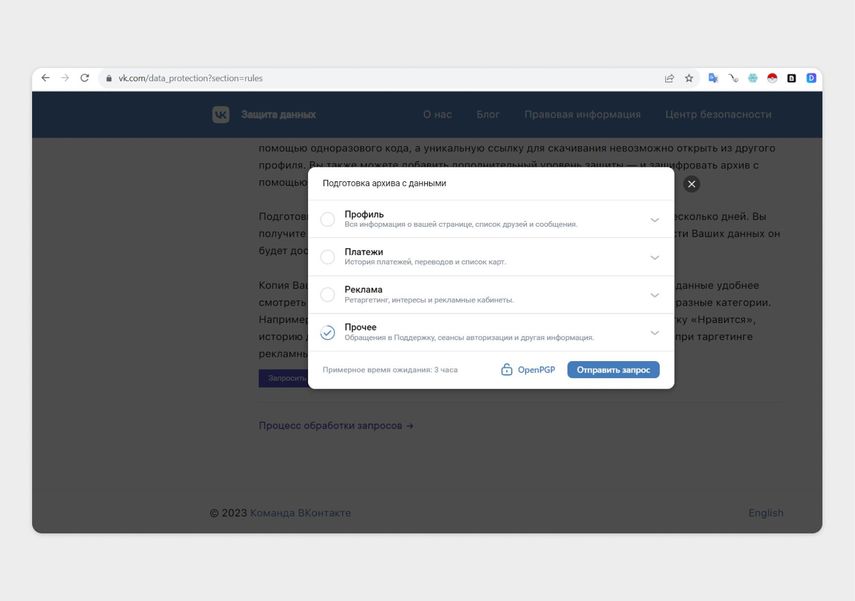
Нажмите «Запросить архив». Откроется окно со списком данных, которые можно выгрузить
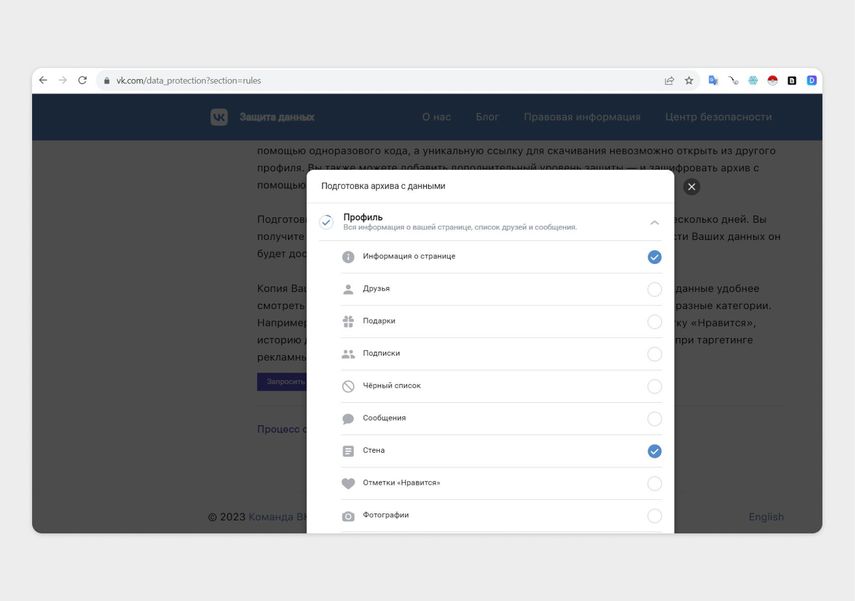
Выберите для выгрузки нужные пункты и подпункты
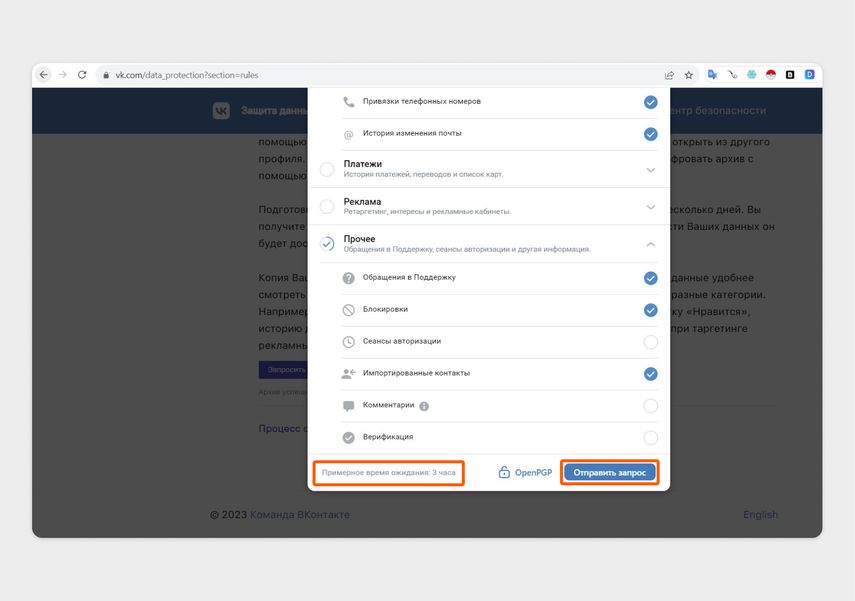
ВКонтакте подсказывает, сколько времени понадобится на выгрузку (на нашу нужно три часа). Нажмите «Отправить запрос»
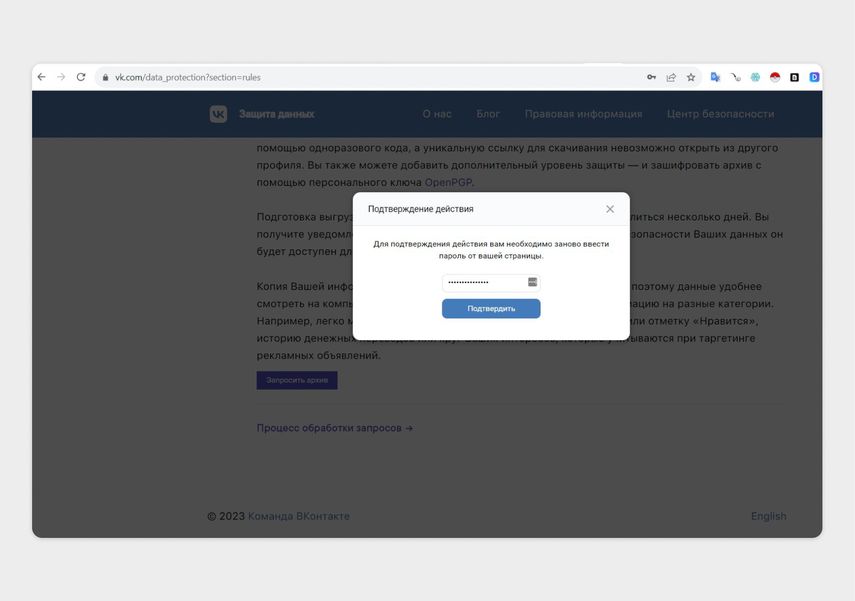
Введите пароль от аккаунта и нажмите «Подтвердить»
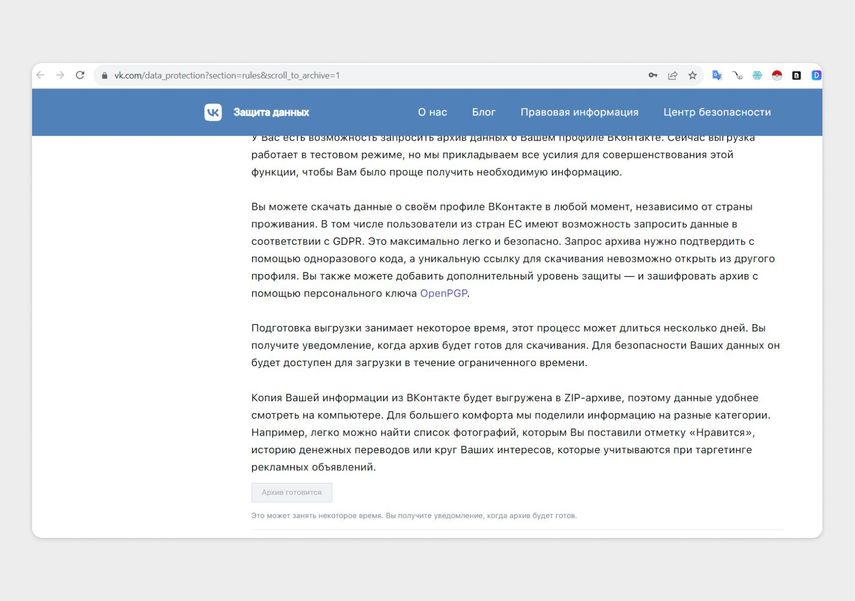
Готово. Заявку приняли, архив формируется
Архив создается не сразу: подготовка может занять несколько часов и даже дней. Администрация ВКонтакте пришлет в чат сообщение, что запрос принят, а ссылка для скачивания появится через некоторое время.
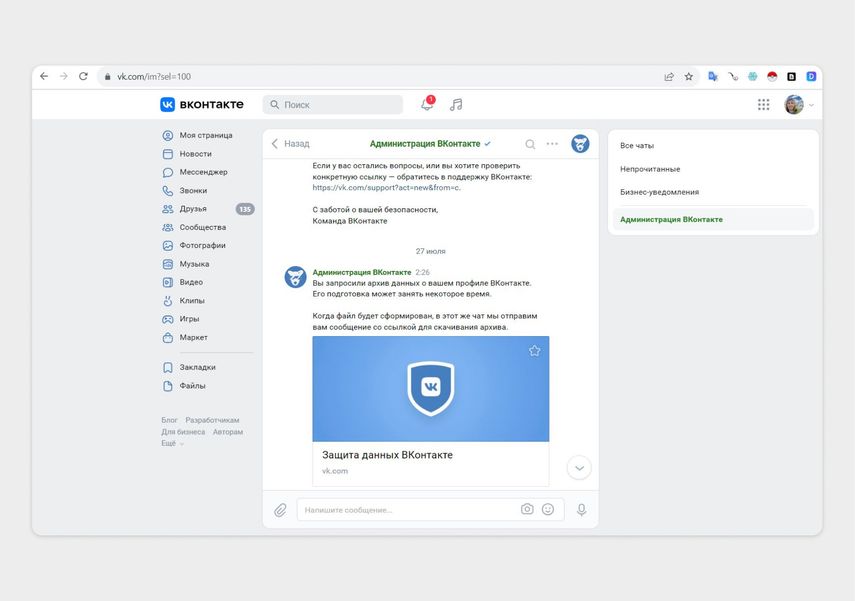
Сообщение от ВКонтакте, что запрос принят и архив формируется
Шаг 3. Скачайте готовый архив
Когда придет сообщение от администрации ВКонтакте, что архив готов, откройте его и нажмите на превью ссылки.
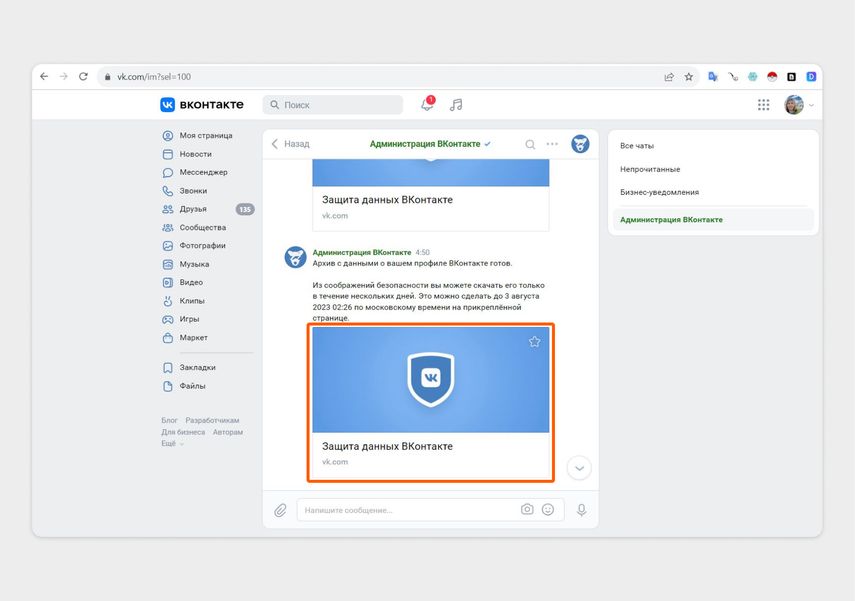
Пришло сообщение, что архив готов. Нажмите на превью ссылки
В открывшемся окне нажмите «Скачать архив», начнется загрузка. Файл подготовлен в формате ZIP и доступен для скачивания в течение недели.
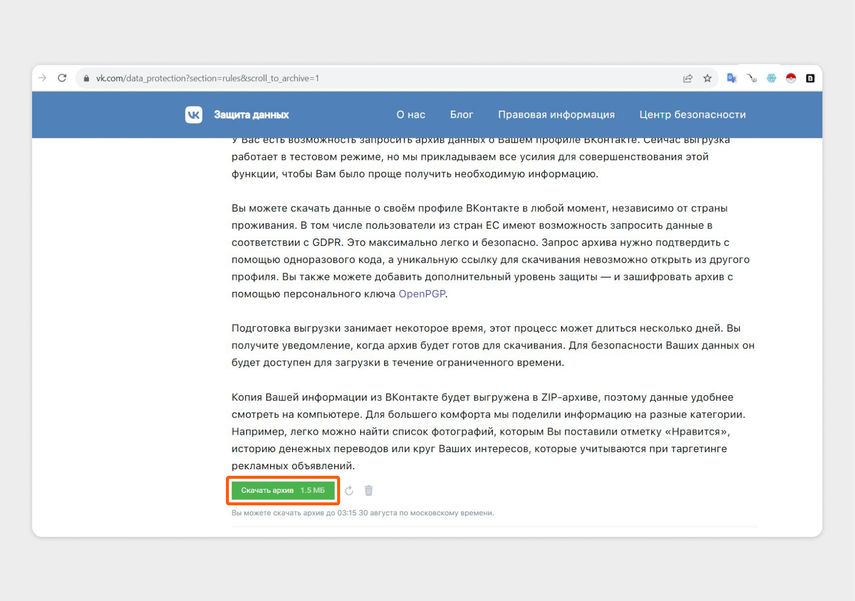
Откроется окно с кнопкой «Скачать архив». Нажмите ее
Шаг 4. Посмотрите архив
В файле с распакованным архивом вы увидите папки: фото, видео, аудиозаписи, лайки, платежи и другие. В них находятся данные в формате веб-страниц.
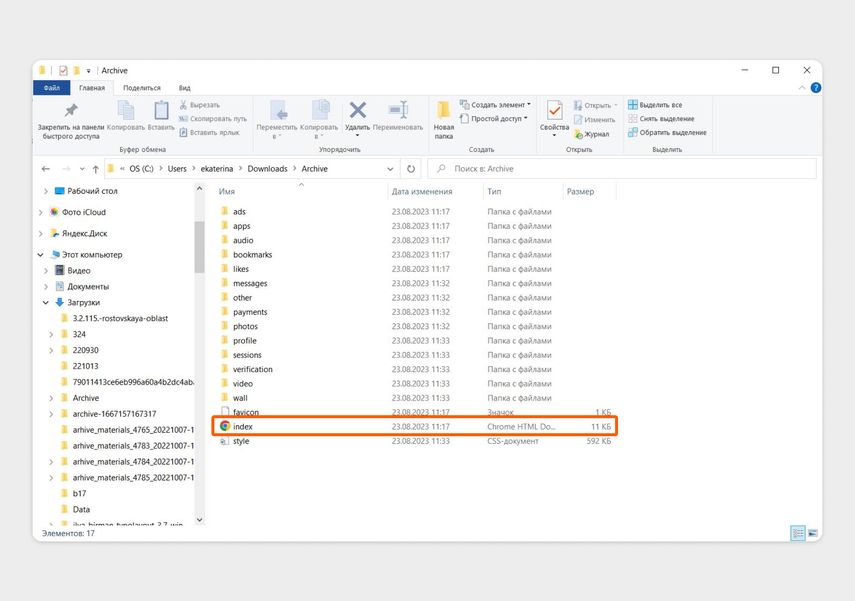
Так выглядит распакованный архив, index.html ведет на главную страницу данных
Там же вы увидите ссылку index.html, которая ведет на главную страницу архива данных в вебе. Нажмите ее, чтобы открыть каталог в браузере.
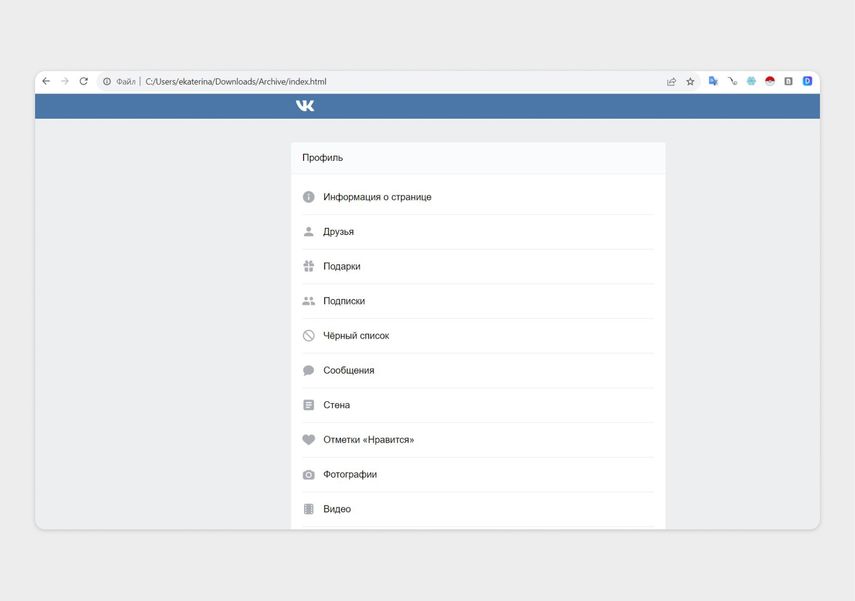
Так выглядит главная страница выгруженных данных — index.html. Это каталог всего, что вы скачали
Записи на стене, информацию профиля, сообщения в чатах можно посмотреть без подключения к интернету. Послушать музыку не получится даже онлайн — во вкладке «Музыка» хранится лишь список альбомов, треков, их продолжительность и имена исполнителей.
Для просмотра фото, видео и других данных нужны интернет и доступ во ВКонтакте. Без этого даже превью недоступны. Посмотреть ролик или открыть изображение можно только после перехода по ссылке во ВКонтакте.
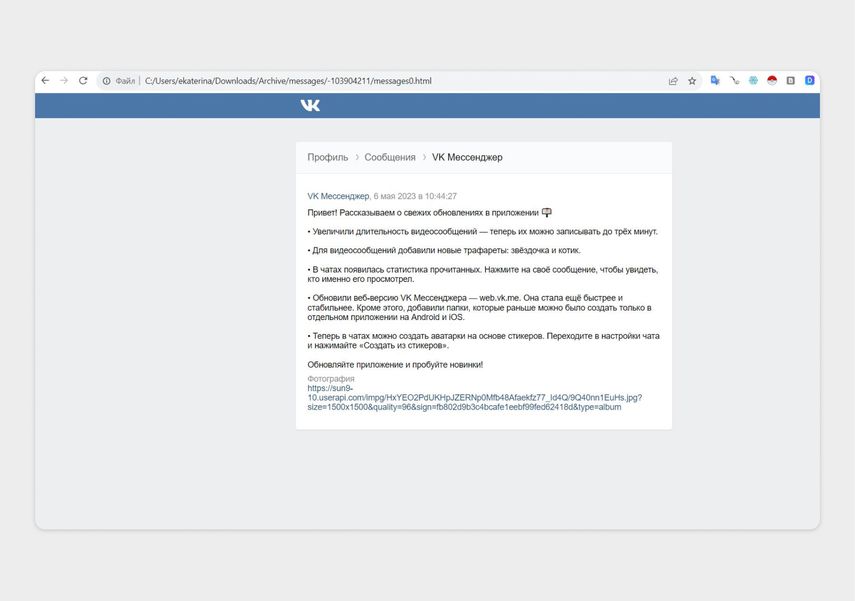
Посмотреть сообщения можно офлайн. Так будет отображаться ваша переписка
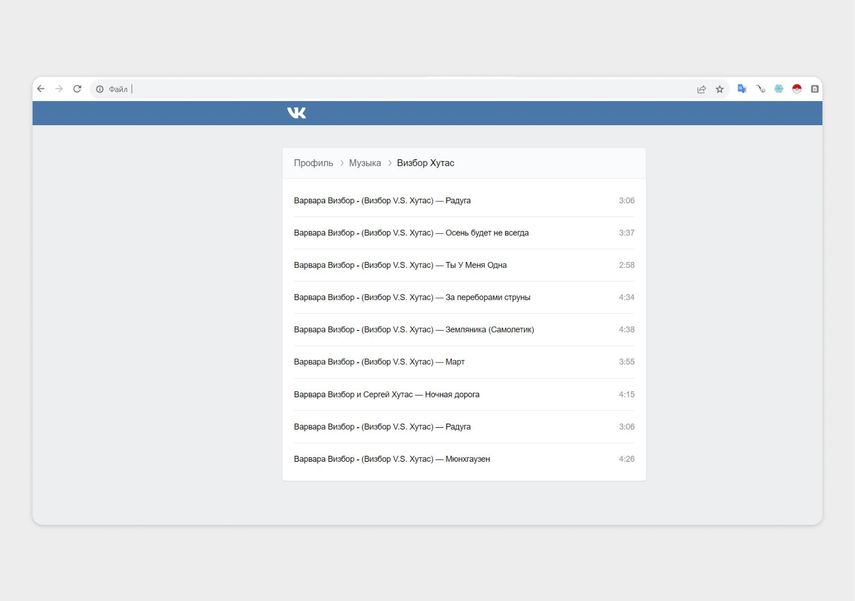
В «Музыке» есть только информация об альбомах и треках, послушать не получится
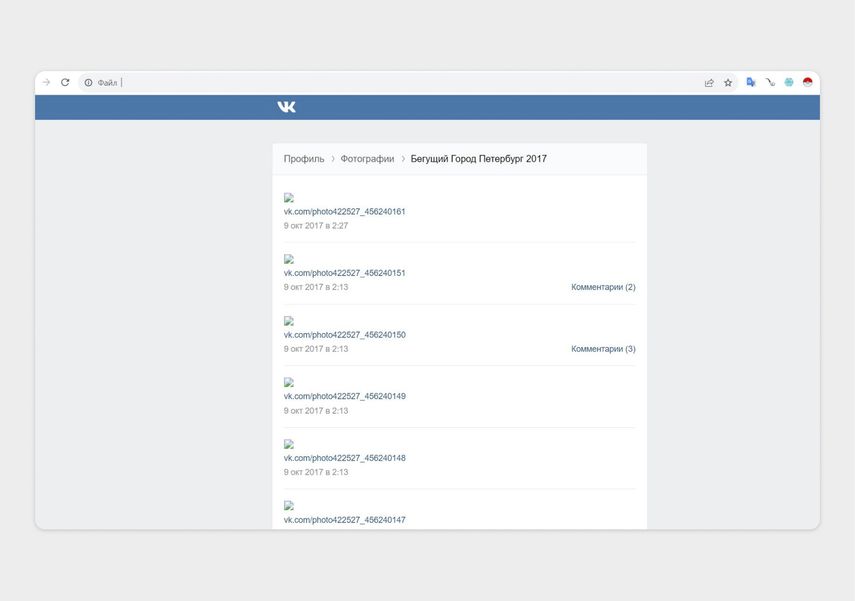
Фото доступны только онлайн, по ссылкам
Скачать музыку, видео и фото на компьютер через универсальный плагин
Удобный вариант для сохранения данных из ВКонтакте — расширение для браузера SaveFrom.net helper. После его установки можно быстро скачать музыку, видео и фото — у медиафайлов во ВКонтакте появится кнопка для скачивания. Фотографии можно скачать и вручную, но придется загружать каждую в отдельности. Если фото много, это долго и неудобно. А для видео и аудио во ВКонтакте встроенной функции для скачивания нет.
Минус скачивания с помощью расширения для браузера — дополнительная нагрузка на оперативную память. После установки плагина часть сайтов, в том числе ВКонтакте, может загружаться дольше обычного и медленнее реагировать на действия.
SaveFrom.net helper работает с большинством популярных браузеров: Chrome, Mozilla, Yandex Browser, Opera, Safari, Microsoft Edge. Разберем на примере Chromе.
Шаг 1. Установите и закрепите расширение в браузере
Откройте страницу расширения Chameleon и добавьте его, нажав Add to Chrome. Затем установите SaveFrom.net helper — для браузера Chrome устанавливается такое же расширение, как для Opera. Откройте страницу загрузки SaveFrom.net helper и нажмите Add to Chameleon. В списке расширений браузера появится Chameleon. Чтобы закрепить его в панели браузера, нажмите на символ пазла в правом верхнем углу браузера, а затем на значок булавки рядом с названием Chameleon — в панели появится зеленая стрелка.
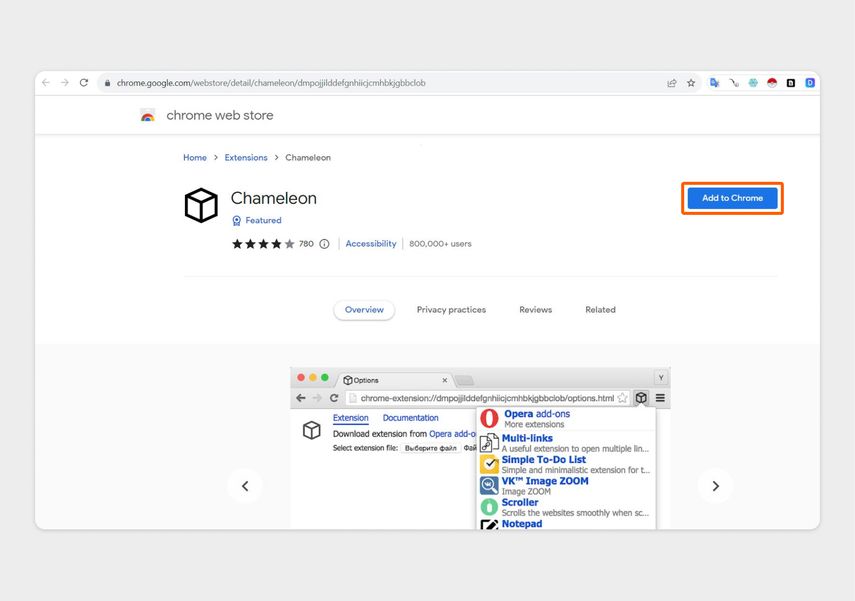
В магазине расширений для Chrome выберите Chameleon и установите его, нажав Add to Chrome
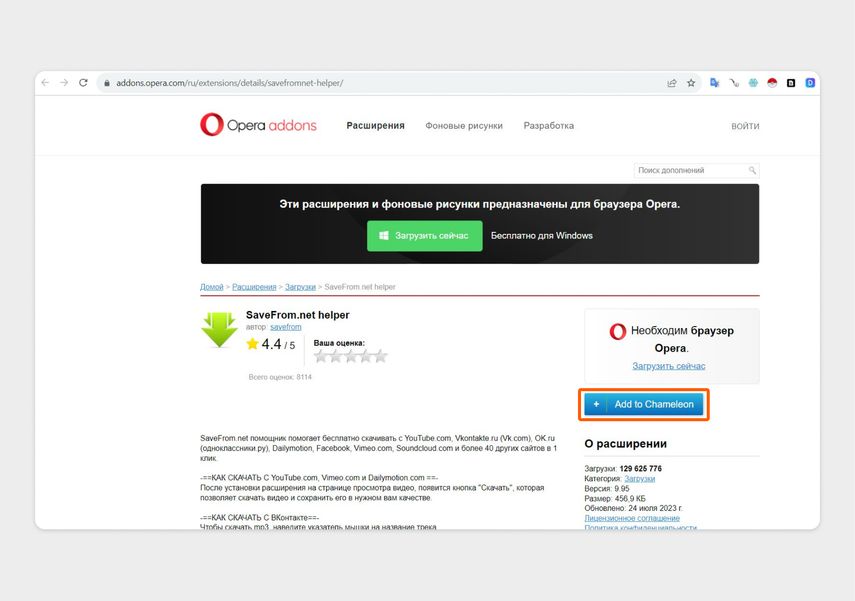
Откройте страницу загрузки SaveFrom.net helper и нажмите Add to Chameleon
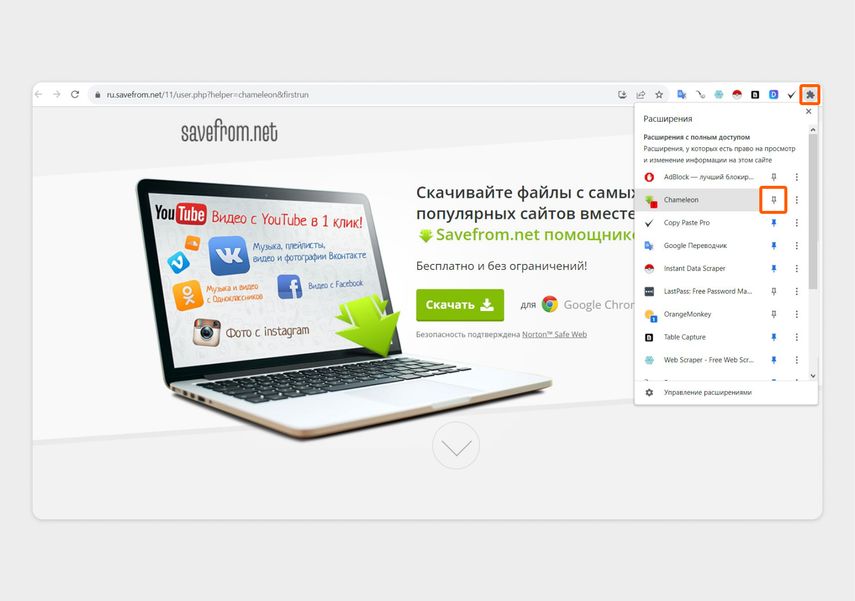
Чтобы закрепить расширение на панели браузера, нажмите символ булавки рядом с названием
Шаг 2. Включите возможность скачивания
Нажмите на значок расширения на панели браузера — откроется меню помощника SaveFrom.net.
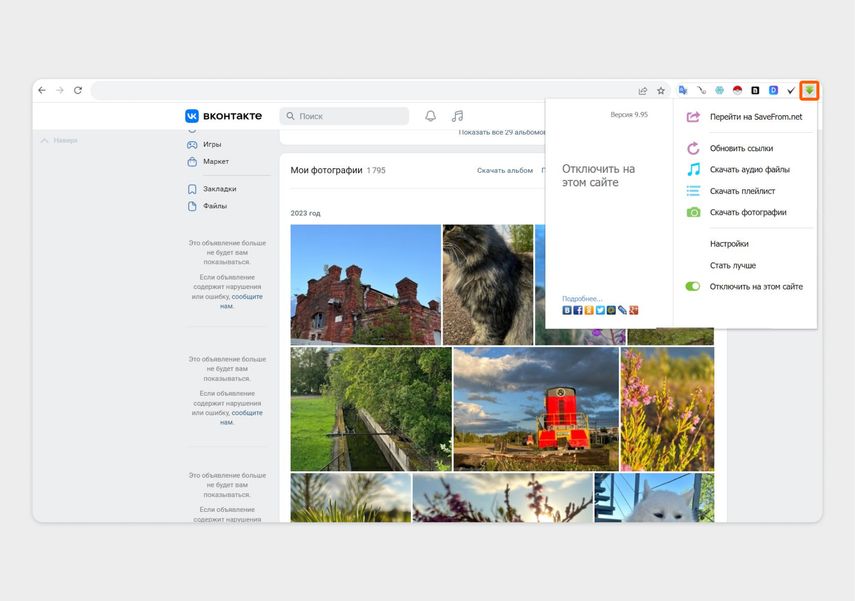
Меню SaveFrom.net helper открывается после нажатия значка расширения
У медиафайлов во ВКонтакте после установки плагина появился значок скачивания — стрелочка.
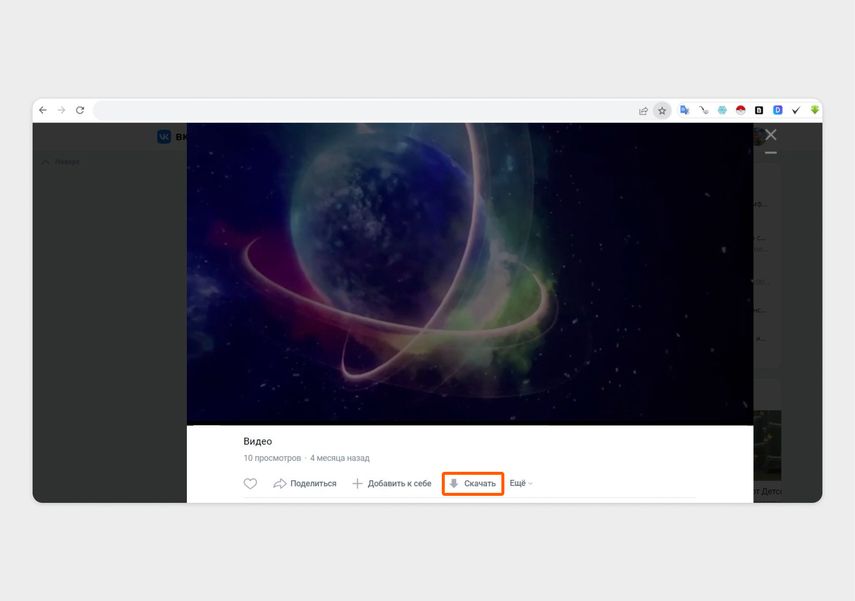
Кнопка со стрелкой «Скачать» теперь есть у видео, фото и аудиофайлов
Шаг 3. Скачайте медиа
Разные типы медиафайлов скачиваются по-разному, поэтому разберем нюансы.
Видео. Можно скачивать только отдельные файлы, загрузить все сразу не получится. У выбранного ролика нажмите кнопку «Скачать» со стрелочкой, в выпавшем меню выберите качество видео. Лучшее качество — с пометкой HD.
Иногда со скачиванием бывают проблемы: появляется сообщение «Не удалось найти ссылки». Так может быть, если файл был давно загружен во ВКонтакте. Если скачать видео с помощью расширения не получается, можно попробовать загрузить файл на сайте SaveFrom.net. Для этого скопируйте ссылку на ролик, перейдите на сайт, вставьте ссылку и нажмите «Скачать».
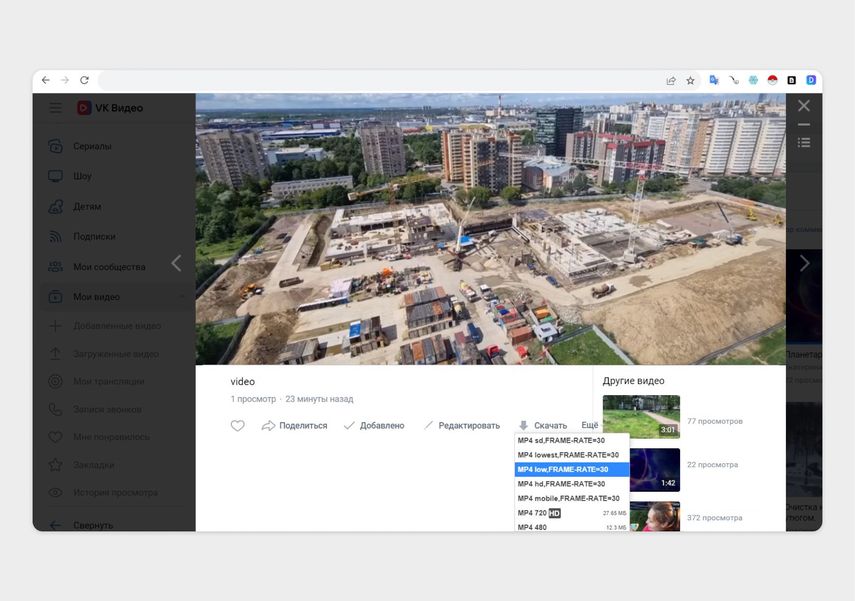
Чтобы загрузить видео, нажмите стрелку «Скачать» и выберите подходящее качество
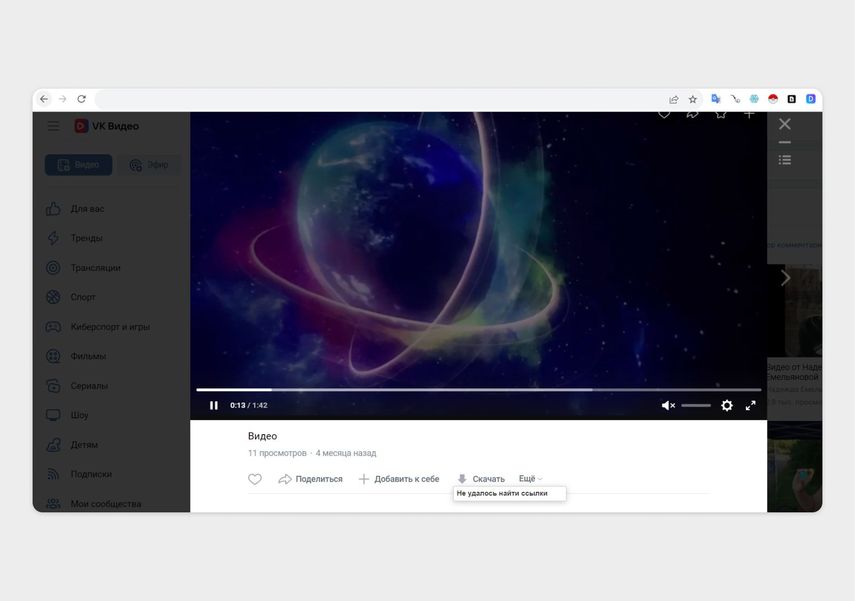
Иногда видео не скачивается, потому что ссылка не нашлась
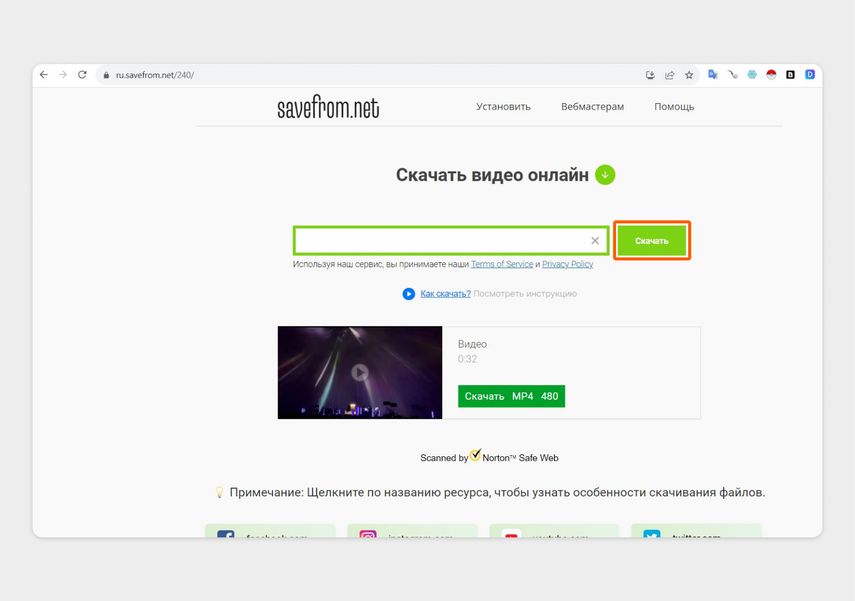
Можно попробовать скачать видео онлайн, на сайте SaveFrom.net
Фотографии. В расширении SaveFrom.net helper можно скачивать фотографии альбомами или загрузить все изображения сразу. Но большие фотоархивы лучше сохранять порциями, по несколько альбомов за один раз — ВКонтакте может заблокировать аккаунт за подозрительную активность, в том числе за активное скачивание файлов.
Для скачивания найдите нужный альбом, откройте его и нажмите «Скачать альбом». В открывшемся окне подтвердите выгрузку, нажав «Продолжить». На компьютер загрузится папка со всеми фотографиями.
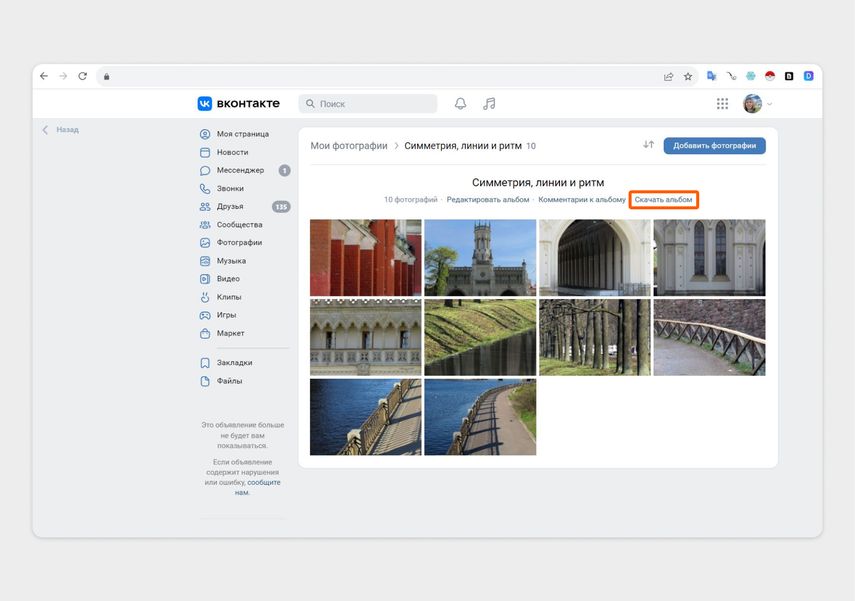
Откройте нужный альбом и нажмите «Скачать альбом»
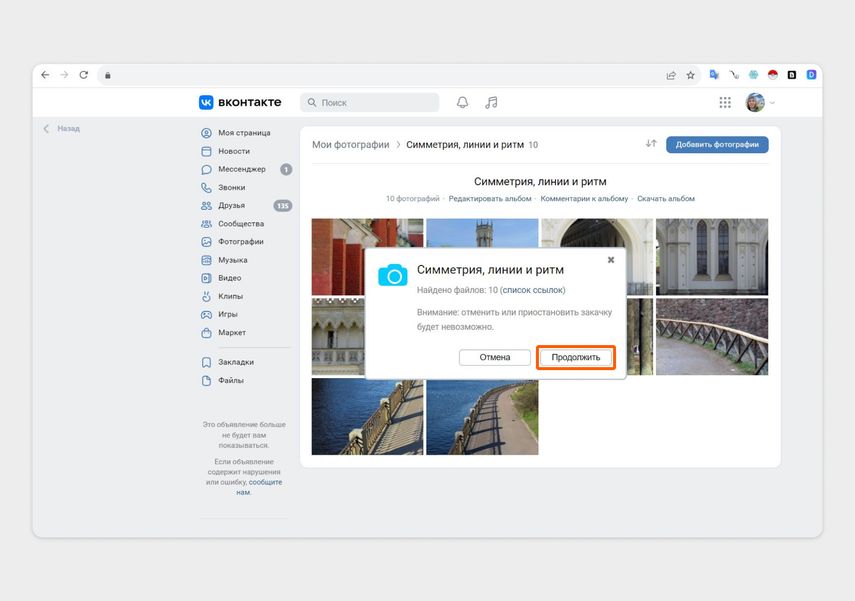
Нажмите «Продолжить»
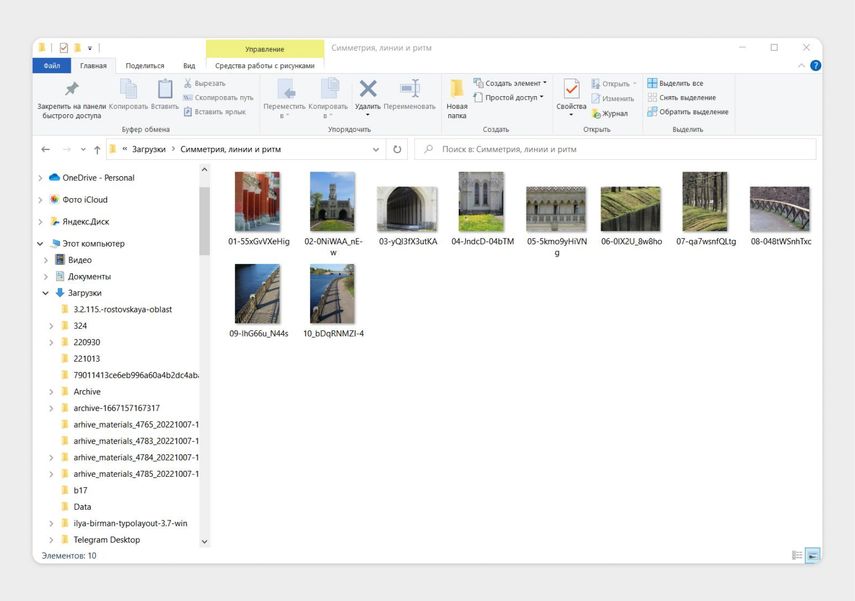
Альбом с фотографиями сохранился в папке «Загрузки»
Музыка. Скачать аудиофайлы с помощью плагина можно в отдельности и плейлистами.
Чтобы загрузить отдельные треки, нажмите стрелку. А чтобы скачать плейлист, откройте его, в меню расширения Chameleon нажмите «Сохранить плейлист» и подтвердите загрузку, нажав кнопку «Скачать».
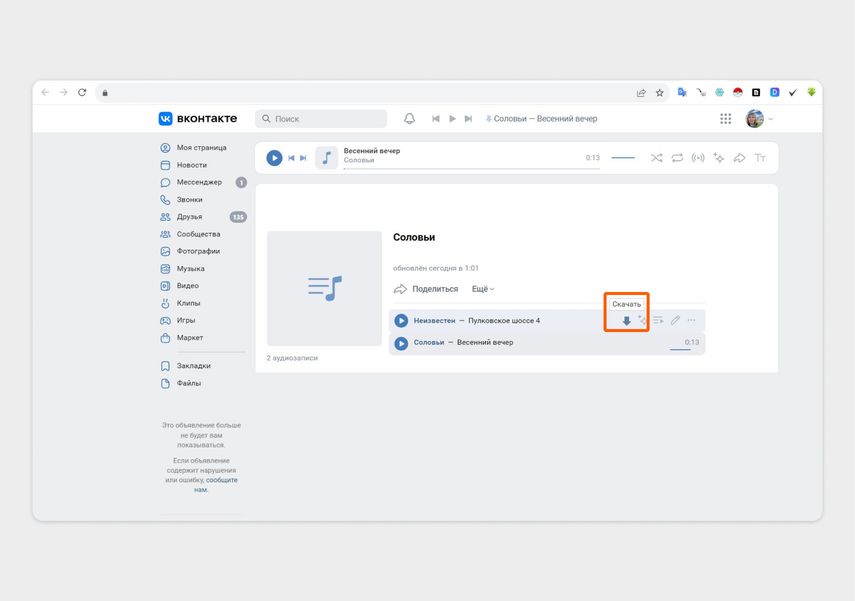
Откройте плейлист
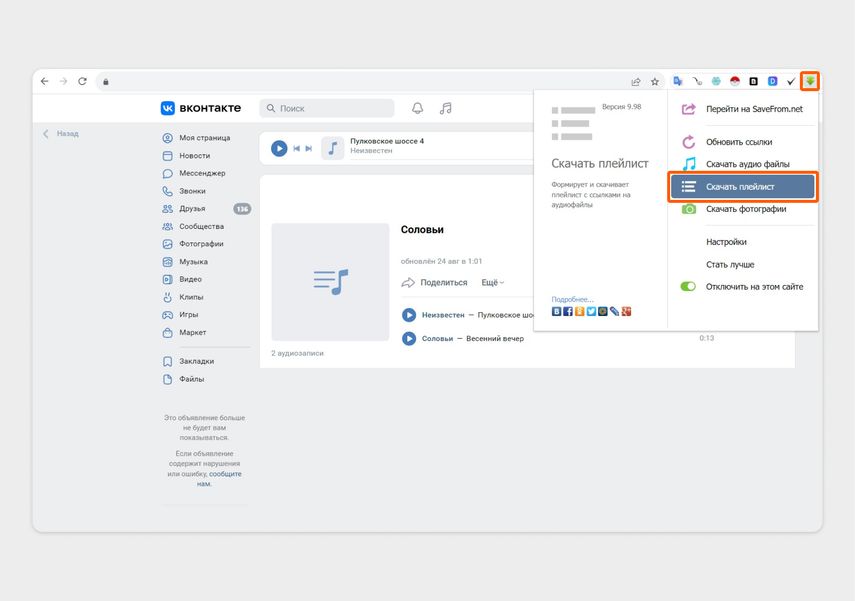
Откройте меню расширения Chameleon, выберите «Скачать плейлист»
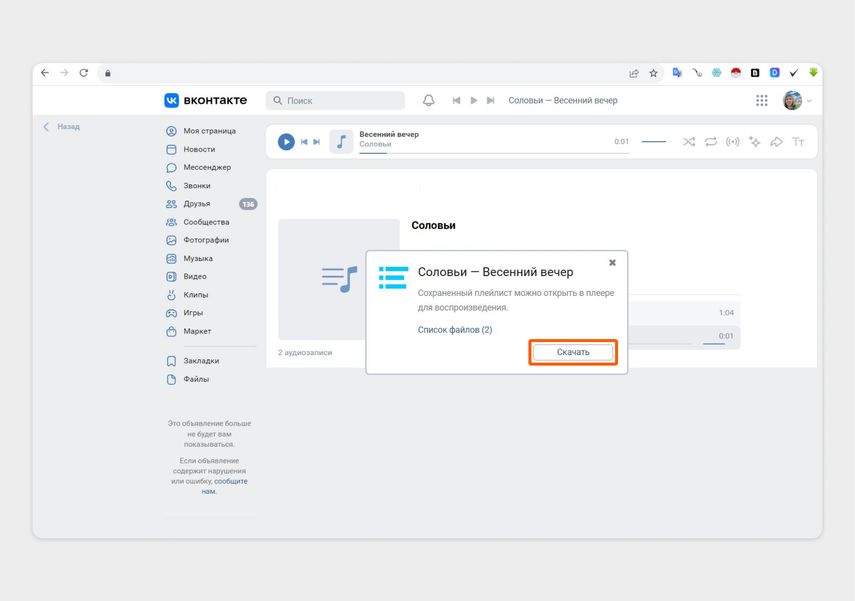
Подтвердите загрузку, нажав «Скачать»
Скачать медиафайлы на компьютер или телефон через онлайн-сервис
Если не хочется ставить расширение на компьютер или у вас есть только телефон, можно воспользоваться онлайн-сервисами.
Как скачать видео
Есть разные сервисы для загрузки роликов, принцип их работы одинаковый: во ВКонтакте нужно скопировать ссылку на видео, вставить ее в окошко на сайте и выбрать, в каком качестве сохранить файл. Мы дадим инструкцию на примере бесплатного сервиса «ВК загрузчик», но можно использовать Savefrom.net или GetVideo.at — они работают по тому же принципу.
Откройте видео во ВКонтакте, скопируйте ссылку. Перейдите на страницу «ВК загрузчика», вставьте ссылку и нажмите «Скачать MP4» — на сайте появится сообщение об успешном скачивании. Файл в формате MP4 появится в папке «Загрузки».
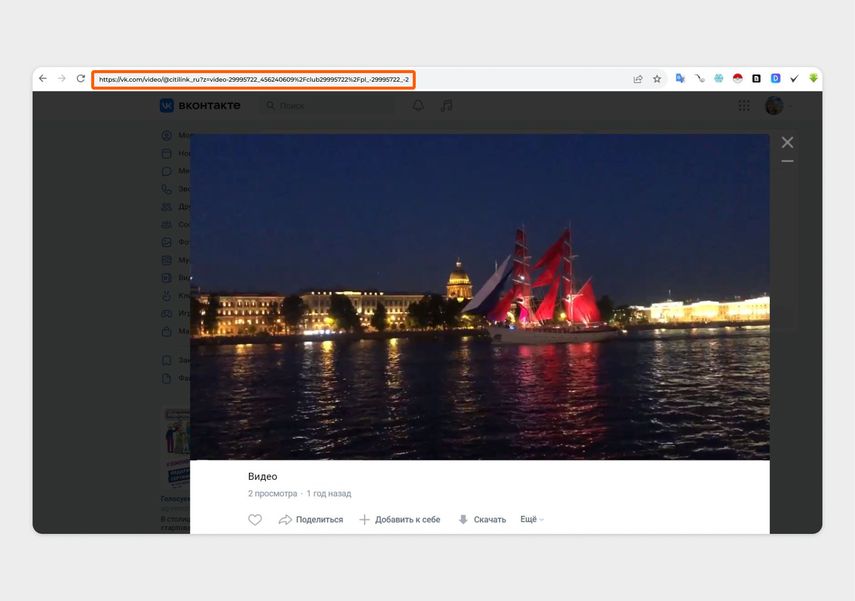
Откройте видео во ВКонтакте и скопируйте ссылку на него
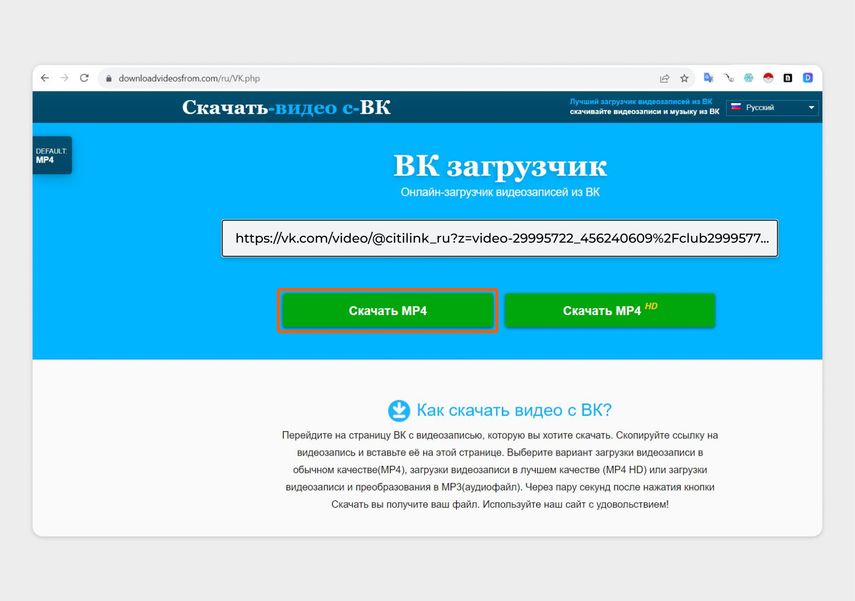
Вставьте ссылку на видео и нажмите «Скачать MP4»
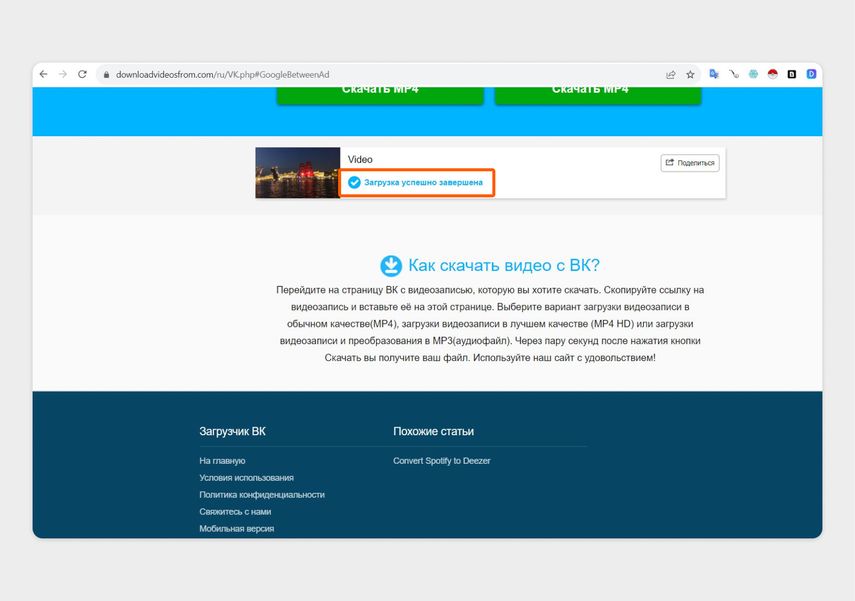
На сайте появится сообщение об успешном скачивании
Иногда видео не удается загрузить: появляется сообщение, что оно защищено настройками приватности. В таком случае нужно временно изменить настройки профиля — открыть его для всех пользователей — и попробовать снова.
Для этого откройте свою страницу, нажмите стрелочку у аватарки, выберите «Настройки» → «Приватность». Пролистайте до раздела «Прочее», напротив «Кому в интернете видна моя страница» поставьте «Всем». После изменения настроек скачайте видео и не забудьте вернуть обратно настройки приватности.
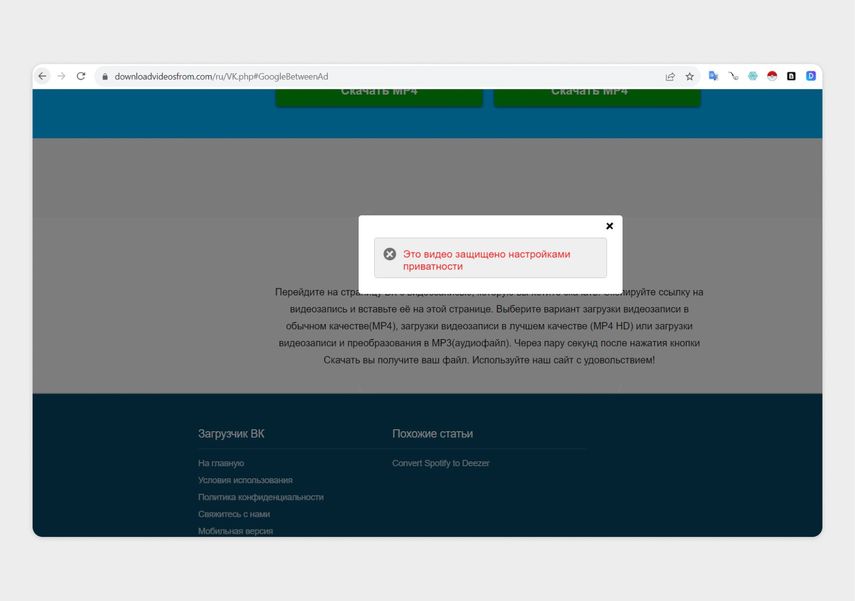
Такое видео скачать нельзя. Сначала нужно поменять настройки — сделать страницу видимой для всех
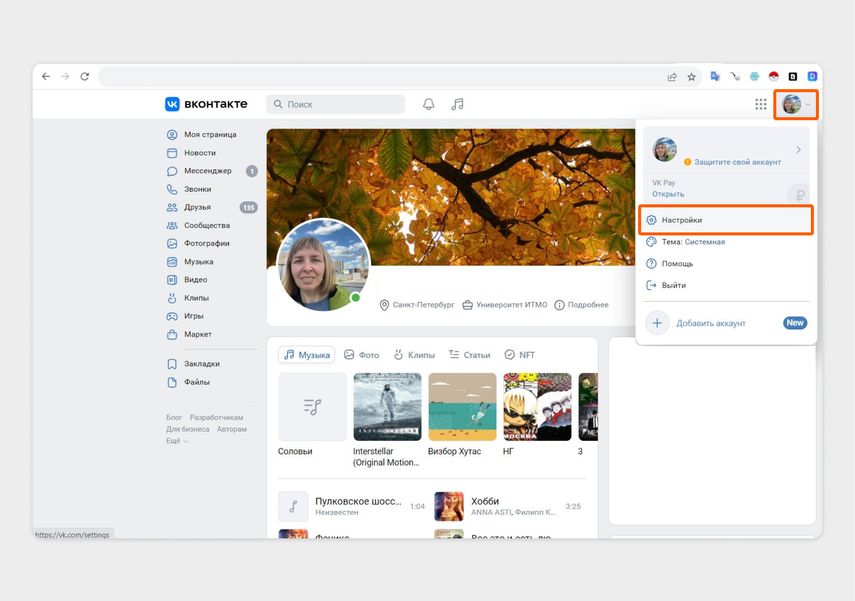
Нажмите стрелочку у аватарки, выберите «Настройки»
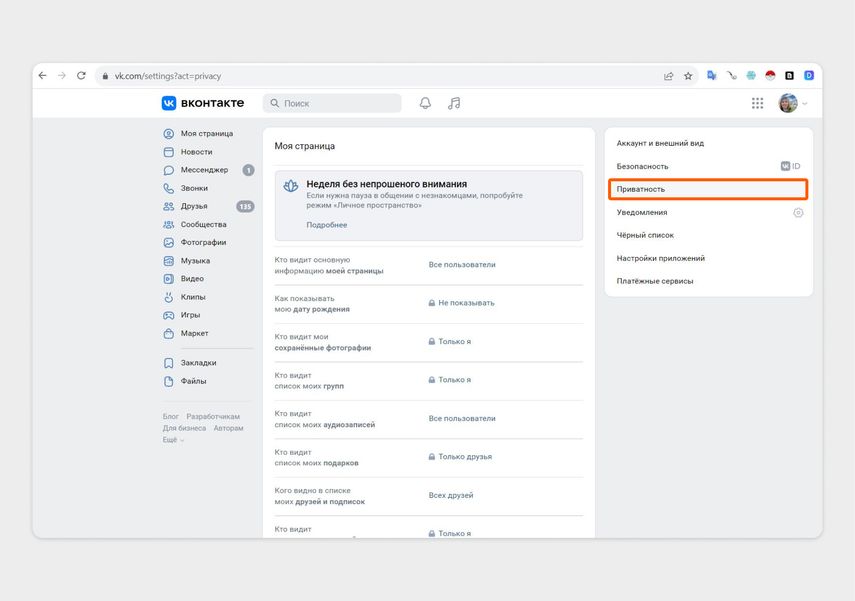
Нажмите «Приватность»
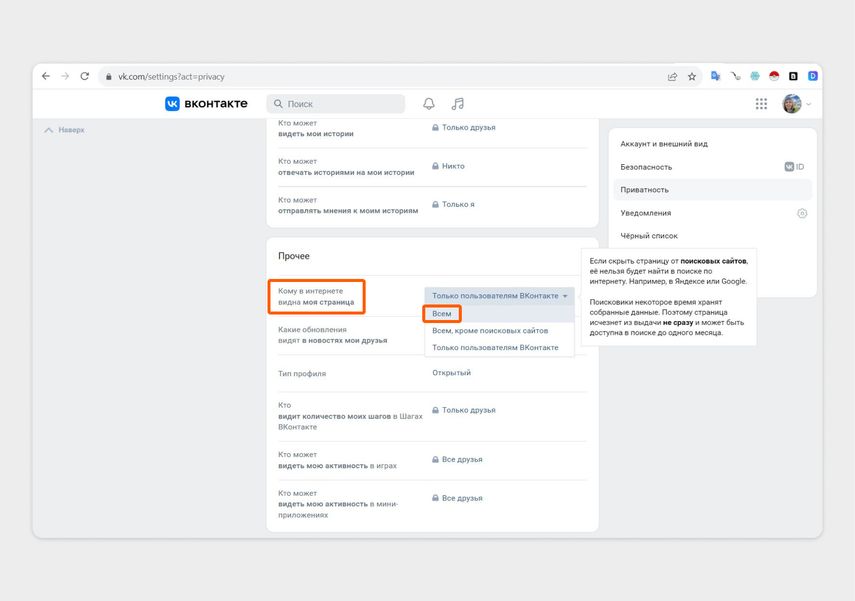
Напротив «Кому в интернете видна моя страница» поставьте «Всем»
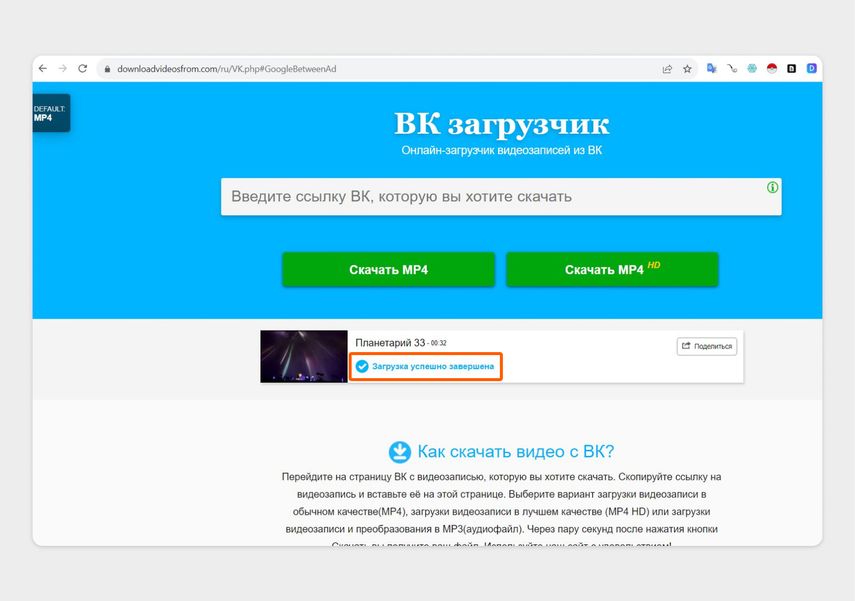
Видео скачалось. Не забудьте вернуть прежние настройки приватности
Как скачать фотографии
Скачивать изображения из ВКонтакте можно через сервис vkpic.ru. В нем получится выгрузить сразу несколько альбомов.
Для использования сервиса нужно войти через ВКонтакте. Авторизация через соцсети — распространенный способ входа в разные сервисы и приложения. Украсть таким образом ваш аккаунт не получится, но VKpic получит доступ к некоторым персональным данным: фотографиям, сообществам, имейлу. Они будут доступны для сервиса, даже когда вы будете не в Сети. Сервис существует 9 лет и хорошо себя зарекомендовал. Но после завершения загрузки доступ на всякий случай стоит закрыть.
После авторизации через ВКонтакте вставьте ссылку для скачивания. Можно добавить ссылку на страницу, на конкретный альбом с фотографиями или выбрать в выпадающем списке «Альбомы с моей страницы».
Нажмите «Далее» и отметьте галочками, какие альбомы хотите скачать. Затем нажмите «Скачать все фото одним архивом» → «Скачать архив».
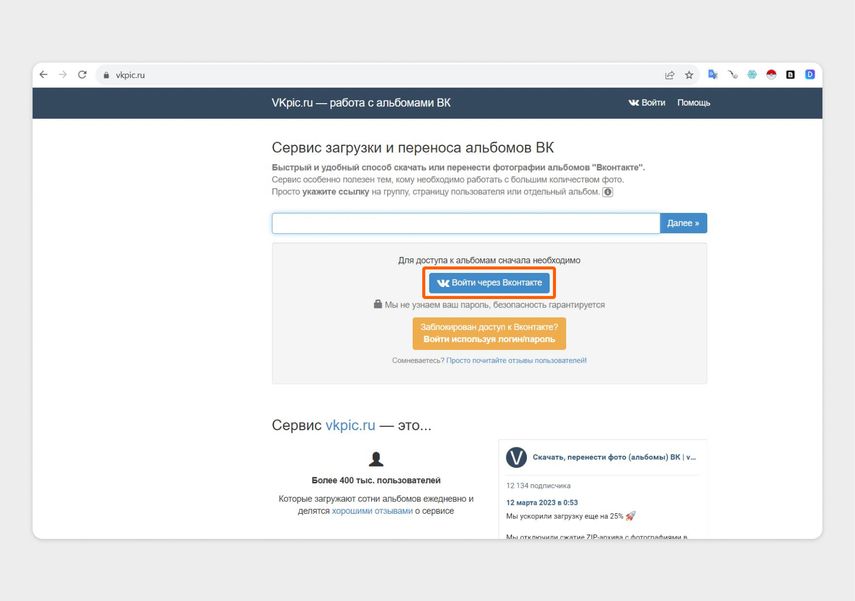
Нажмите «Войти через ВКонтакте»
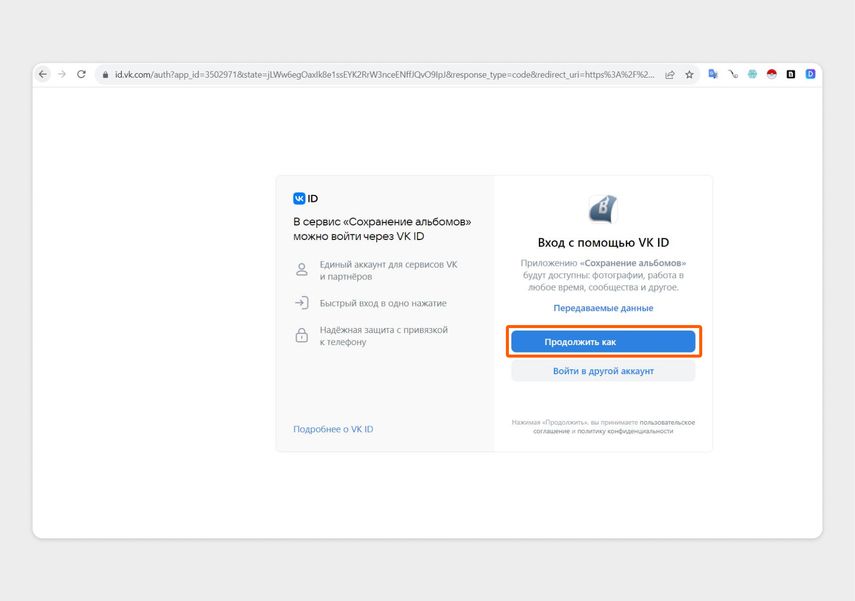
Выберите «Продолжить»
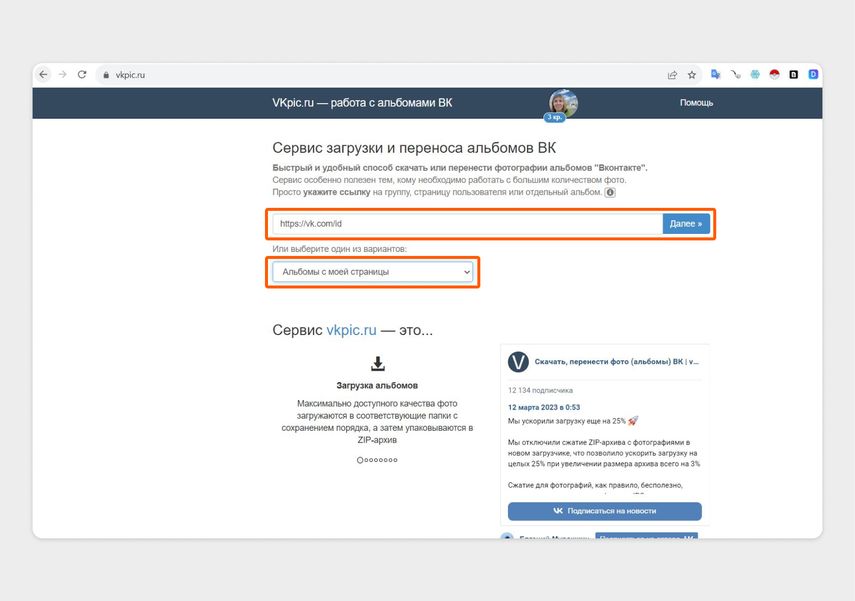
В открывшемся окне вставьте ссылку на страницу во ВКонтакте или выберите вариант из списка. Нажмите «Далее»
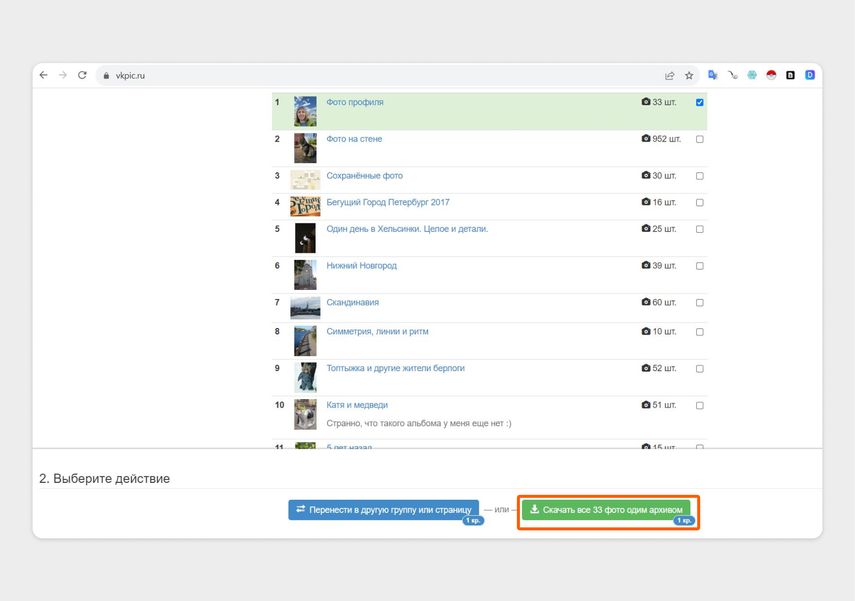
Выберите альбомы, которые хотите скачать. Пролистайте вниз, нажмите «Скачать все фото одним архивом»
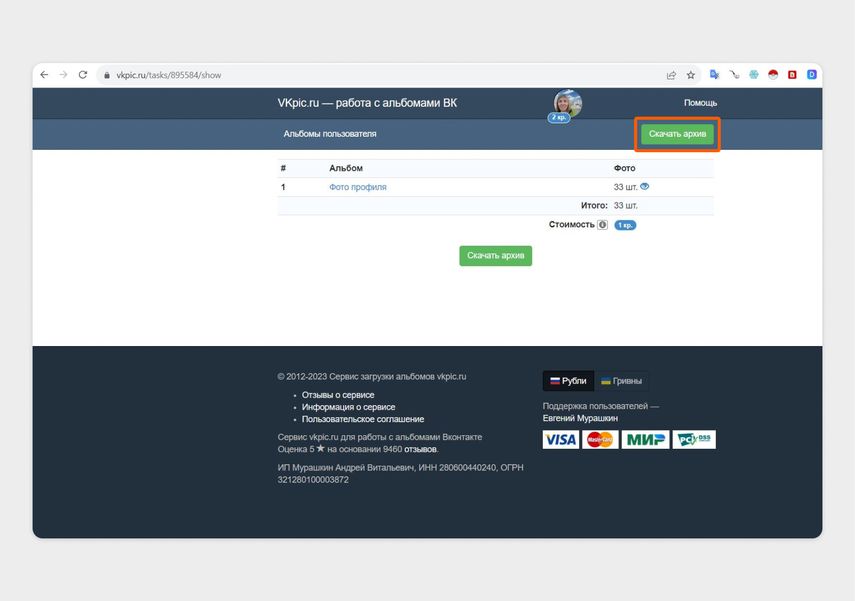
Нажмите «Скачать архив»
В результате будет скачан архив в формате ZIP. В нем будут папки с такими же названиями, как у выбранных для загрузки альбомов, а в них — последовательно пронумерованные фотографии.
Если нужно скачать менее 1000 фотографий, это можно сделать бесплатно. При регистрации на сервисе выдается внутренняя валюта — 5 кредитов. За один кредит можно скачать до 200 фотографий. Если вы потратите все кредиты, их можно докупить. Минимальная покупка — 20 кредитов за 120 рублей.
После того как вы скачаете все нужные фото, лучше закрыть сервису доступ к аккаунту. Для этого зайдите во ВКонтакте в раздел «Сервисы и сайты», нажмите три точки справа от сайта «Сохранение альбомов», а затем на «Отключить сервис». VKpic больше не сможет получать информацию из вашего аккаунта, но у него могут оставаться ранее сохраненные данные, к которым вы предоставили доступ при авторизации.
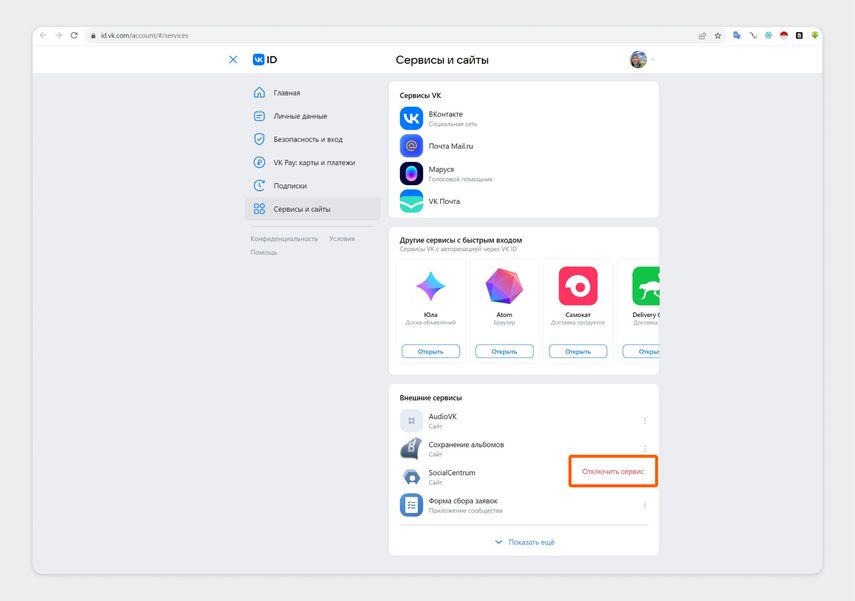
Нажмите три точки справа от «Сохранения альбомов», затем — «Отключить сервис»
Как скачать аудио
Бесплатно скачать треки можно с помощью сервиса «АудиоВК». Как и в сервисе скачивания фото, нужно авторизоваться через ВКонтакте.
Выберите пункт «Сайт (без программ)», пролистайте вниз, нажмите «Перейти к скачиванию без программ» → «Начать качать музыку из ВК». Авторизуйтесь через ВКонтакте, откройте нужный альбом с аудиозаписями, найдите трек и нажмите стрелочку рядом. Скачать можно отдельные записи, загрузить сразу целый альбом не получится.
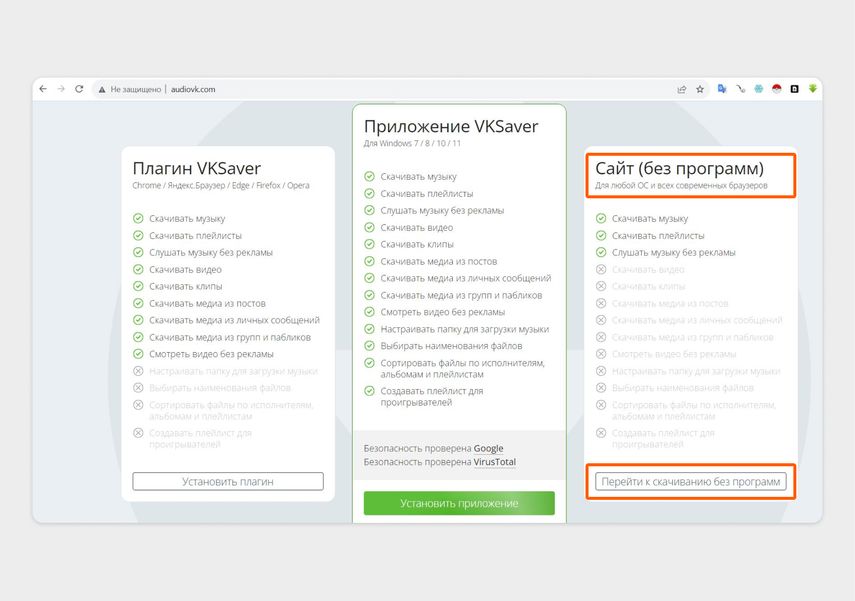
Нажмите «Перейти к скачиванию без программ» на плашке «Сайт (без программ)»
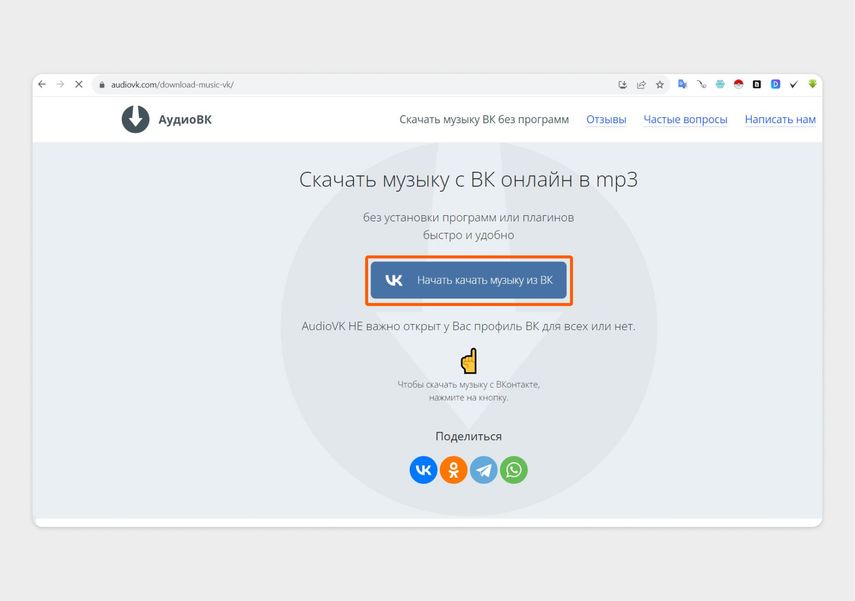
Нажмите «Начать качать музыку из ВК»
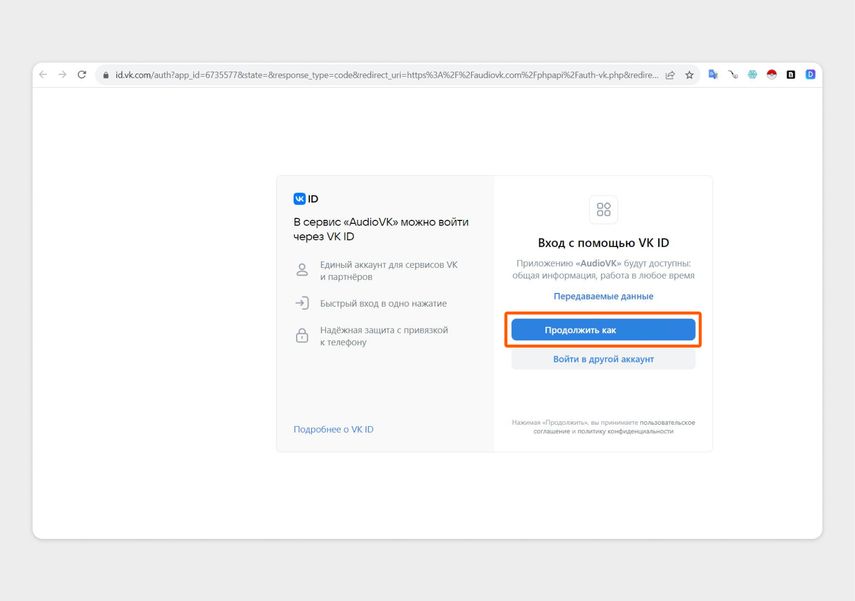
Нажмите «Продолжить», чтобы авторизоваться
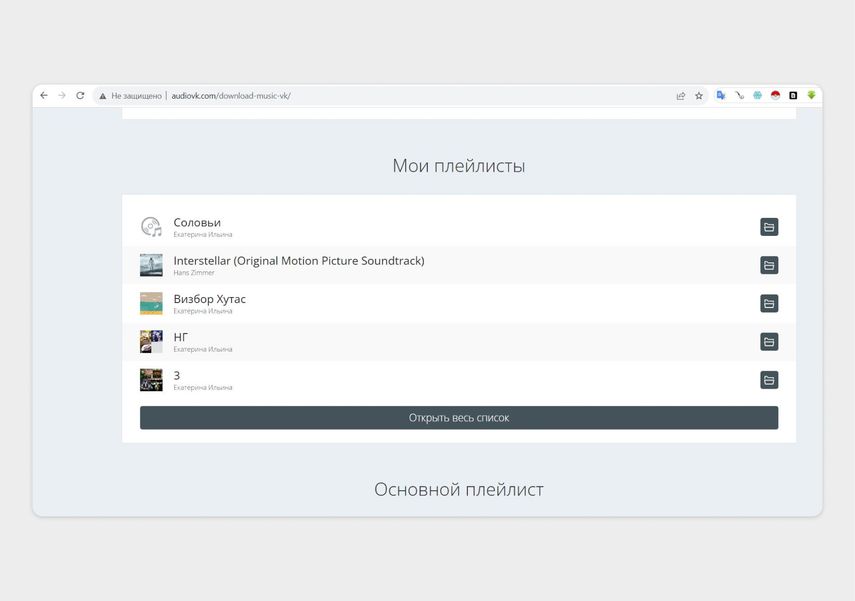
Откройте папку с нужным треком
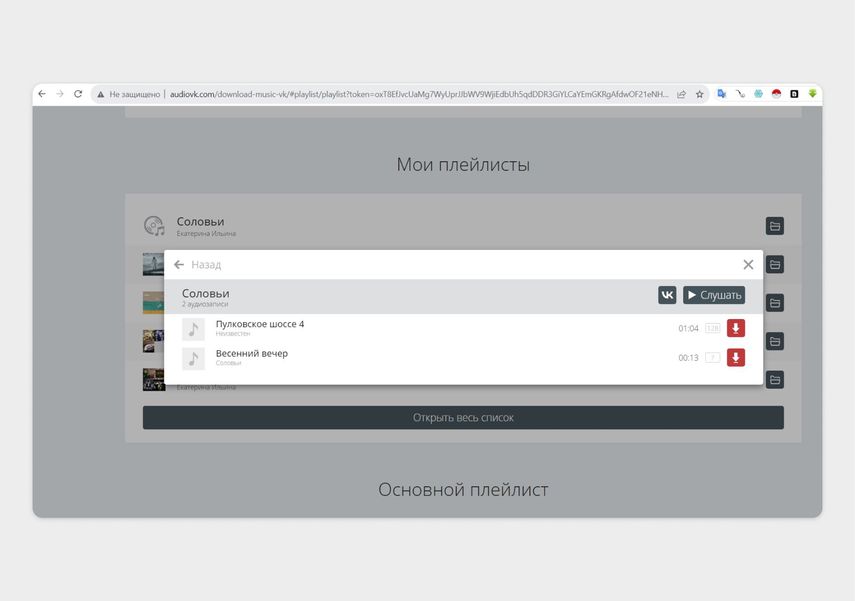
Нажмите стрелочку рядом с записью, которую хотите скачать
Главное
Стандартными функциями ВКонтакте можно скачать данные о профиле. Получится вытащить переписку, посты, рекламный кабинет, платежи. Но медиафайлы не загрузятся и будут доступны только онлайн.
Сохранить фото, видео и музыку можно, установив на компьютере универсальный плагин для браузера SaveFrom.net helper. Во ВКонтакте появятся кнопки для скачивания отдельных медиафайлов, а фотографии и аудио можно будет загружать альбомами и плейлистами. Минус — оперативная память будет использоваться интенсивнее, и некоторые сайты, в том числе ВКонтакте, будут открываться медленнее.
Если устанавливать ничего не хочется или под рукой есть только смартфон, подойдут онлайн-сервисы. «ВК загрузчик» для скачивания видео, VKpic — для фото, «АудиоВК» — для музыки. Для их использования требуется авторизация через ВКонтакте, то есть у сервисов будет доступ к некоторым персональным данным.







